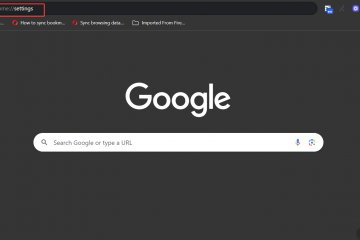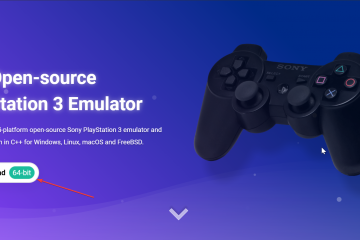Skindex 可讓您以 PNG 文件形式獲取社區製作的 Minecraft 皮膚。這可以幫助您使用不同的皮膚自定義遊戲,使其感覺更像您想要的那樣。本指南介紹了在 Java 和基岩版上安全下載和應用皮膚的確切步驟。
開始之前
導入皮膚之前了解您的版本使用現代瀏覽器和穩定的互聯網連接皮膚使用兩種手臂模型:Classic Steve 和 Slim Alex。選擇正確的型號以避免手臂拉伸或錯位。
第 1 步:從 Skindex 下載皮膚
轉到 Skindex 官方頁面並導航到皮膚部分。單擊您喜歡的皮膚的“下載”按鈕以保存 PNG。將其保存在一個簡單的位置,例如“下載”或名為“Minecraft Skins”的文件夾。
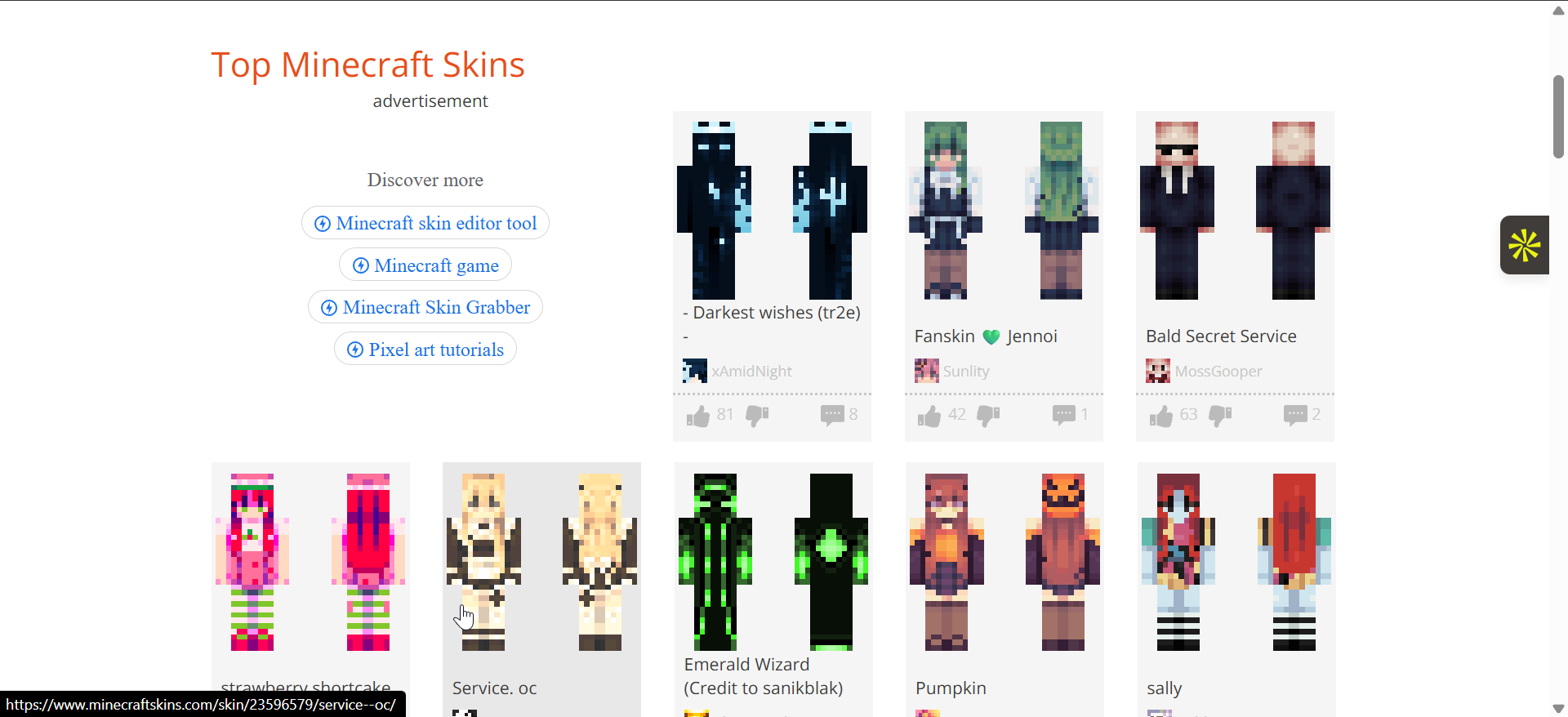
專業提示:確認該文件是 .png,通常為64×64或128×128。如果您看到不同的格式,請在導入前重新下載。
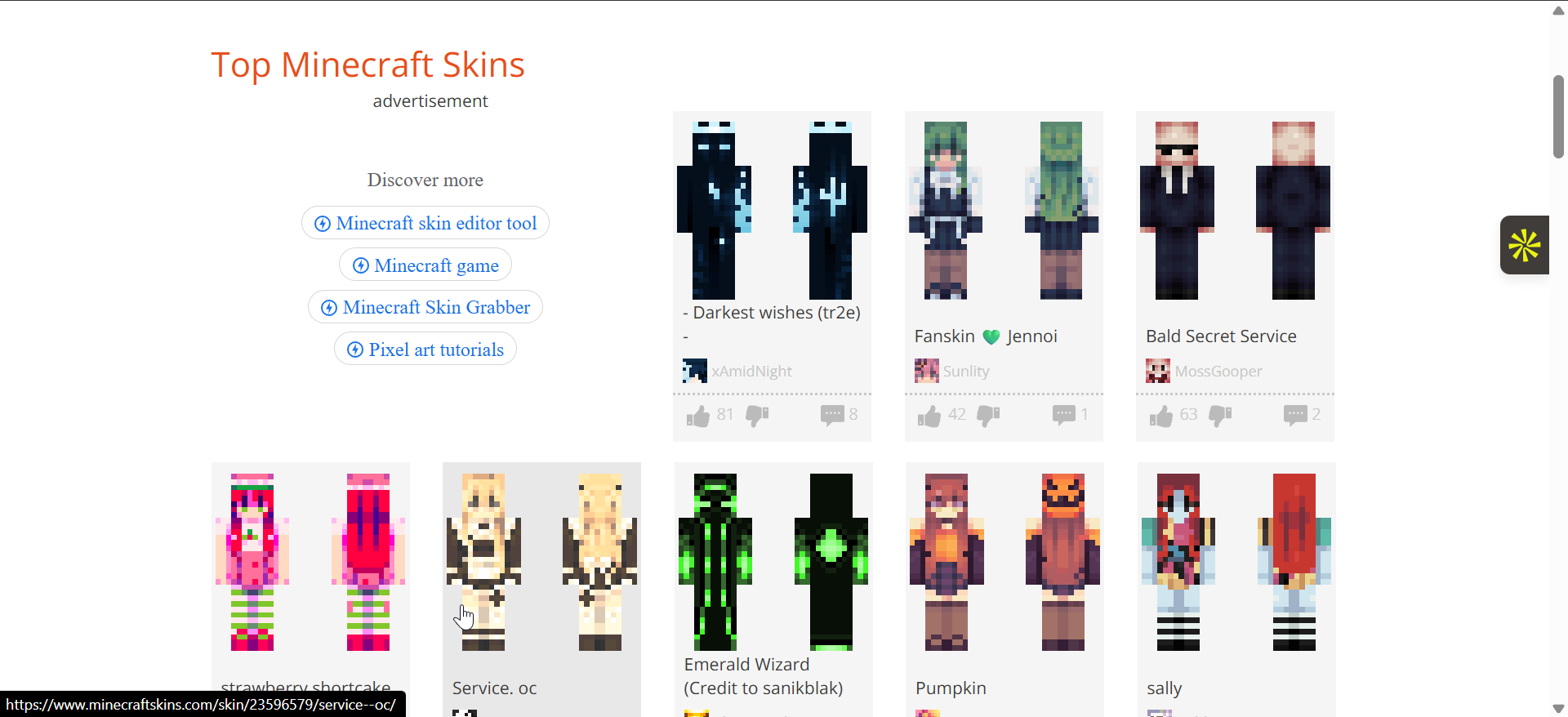
第 2 步:在 Minecraft 上應用皮膚
Java 版 (Windows/macOS)
打開 Minecraft 啟動器並轉到皮膚。單擊“更改皮膚”,選擇“瀏覽”,然後選擇您的 PNG。現在,選擇型號:Slim (Alex) 或 Classic (Steve)。最後,單擊“保存並使用”按鈕。
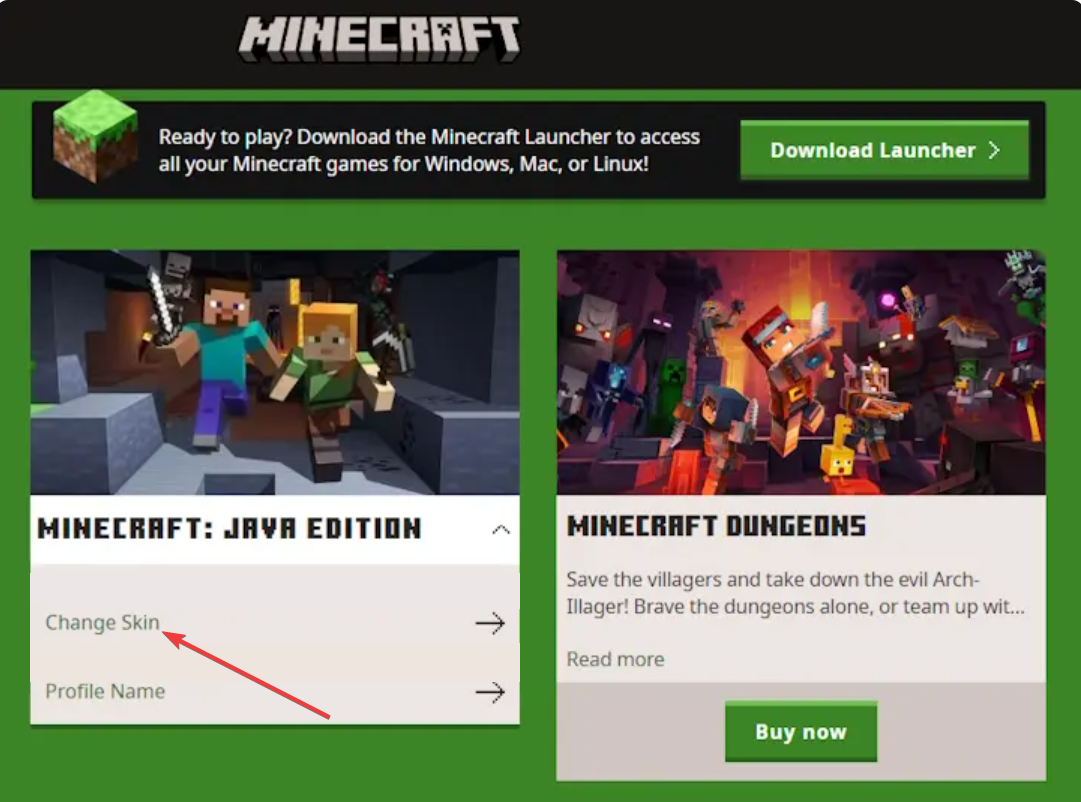
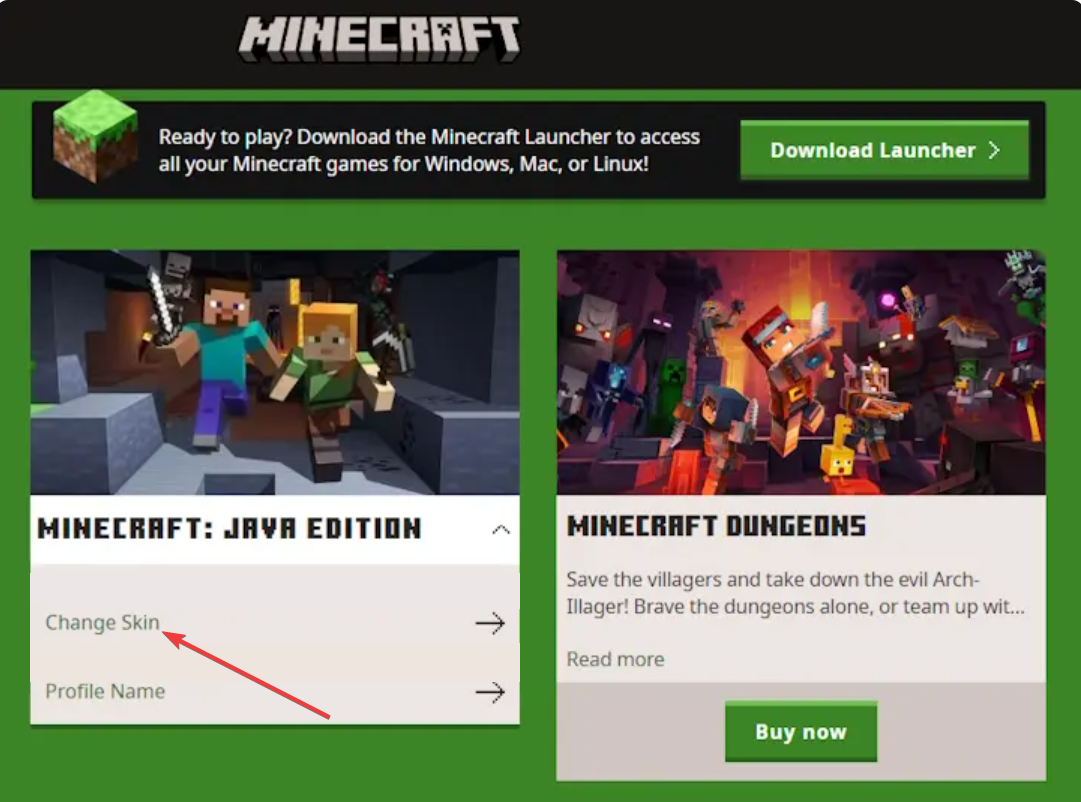
提示:清楚地命名皮膚,以便您可以快速切換。為不同的世界或角色保留一個小型庫。
適用於 Windows 10/11 的 Bedrock
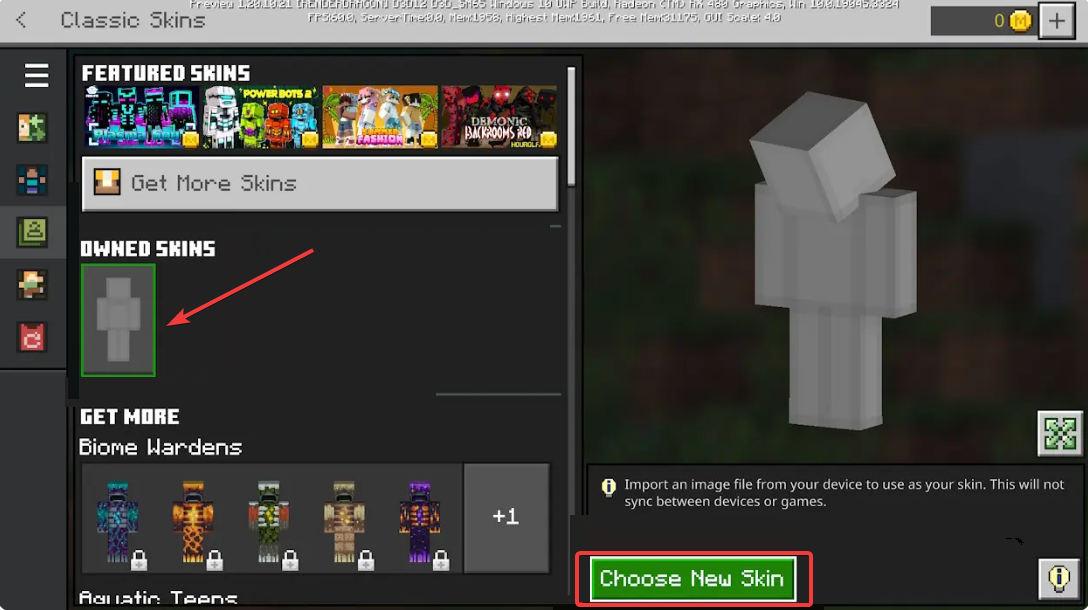
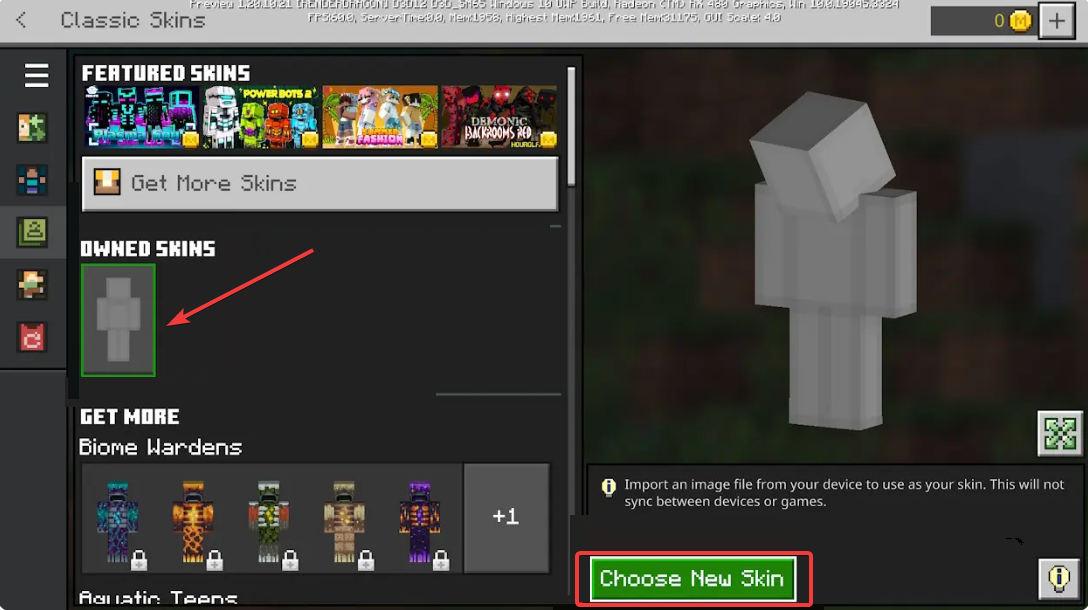
啟動 Minecraft 應用並選擇個人資料。接下來,單擊“編輯角色”並轉到“擁有”。選擇導入 → 選擇新皮膚。最後,選擇您的 PNG,選擇模型,然後確認。
在 Android 上應用皮膚
將 PNG 下載到“下載”文件夾,然後打開“我的世界”→“個人資料”→“編輯角色”。接下來,轉到“擁有”→“導入”,然後從下載中選擇 PNG。最後,選擇正確的型號並確認。
提示:如果您看不到該文件,請向 Minecraft 和您的瀏覽器授予存儲權限。
在 iPhone/iPad 上應用皮膚
在瀏覽器中長按 PNG,然後點擊“添加到照片”。您還可以使用“保存到文件”。現在,打開 Minecraft → 個人資料 → 編輯角色,然後轉到“擁有” → 導入並從照片或文件中選擇圖像。最後,選擇模型並確認。
提示:控制台通常使用市場皮膚,而不是自定義 PNG 導入。瀏覽批准的包和捆綁包以獲取合規選項。
對 Skindex 上的皮膚下載問題進行故障排除
下載按鈕不執行任何操作:嘗試其他瀏覽器或禁用攻擊性擴展。清除緩存並重新打開皮膚頁面。 PNG 將無法上傳:確認文件是 .png,而不是 webp 或 jpg。檢查尺寸並從 Skindex 重新下載。 皮膚看起來拉伸或錯誤:在 Alex 和 Steve 模型之間切換。更換型號後重新申請。 iOS 找不到文件:如果文件導入失敗,請保存到照片。如果“照片”失敗,請保存到“文件”並從那裡導入。 啟動器或遊戲未更新皮膚:完全關閉遊戲並重新啟動。在多人遊戲中,驗證服務器皮膚可見性或配置文件限制。
Skindex 下載提示
創建一個 Minecraft Skins 文件夾以保持井井有條。 保留 Alex 和 Steve 變體(如果可用)。 確保從真實的 Skindex 域下載,避免欺騙性廣告或虛假下載按鈕 根據要求保留創建者歸屬。 確認 PNG 格式和預期尺寸。 檢查是否保留了透明度。 使用編輯器重新著色或調整詳細信息,然後使用搜索、標籤以及按受歡迎程度或最近上傳的排序在 Skindex 上下載 Find Great Skins。
常見問題解答
Skindex 可以免費使用嗎? 是的。瀏覽和下載都是免費的。請尊重創建者的條款。
我可以在 Java 和 Bedrock 上使用相同的皮膚嗎? 可以。兩者都接受 PNG 外觀,但導入屏幕不同。
如何恢復為默認外觀? 在 Java 中,在啟動器的“外觀”下選擇默認外觀。在基岩中,在更衣室中選擇默認值。
為什麼我的皮膚模糊? 放大或壓縮的圖像可能會模糊。從 Skindex 重新下載原始 PNG。
摘要:步驟回顧
從 Skindex 下載 PNG。 將其導入Java Launcher或Bedrock’s Dressing Room。 選擇正確的型號並確認。
結論
您可以從 Skindex 下載皮膚,並在幾分鐘內將其應用到 Minecraft。如果 Java 或 Bedrock 導入失敗,請使用故障排除提示並檢查 Alex 或 Steve 模型。當無法直接導入 PNG 時,主機玩家應使用經過批准的市場包。